3ds Max制作亮木材质的球体教程
2021-04-14
1533
0
3ds Max如何制作亮木材质的球体?3DSMax中想要设计一款亮木材质的球体,该怎么设置呢?那么,今天小编就来说一下,3ds Max如何制作亮木材质的球体?下面我们就来看看详细的教程,3ds Max制作亮木材质的球体教程。需要的朋友可以参考下!
1、运行软件,选择材质编辑器图标;
3、双击拖拽出的材质,进入材质编辑面板,单击反射菜单后的颜色块,调整色调、饱和度、亮度分别为“35,35,35”,单击确定按钮;

4、单击高光光泽度后的“L”按钮,使高光光泽度可用,调整参数为0.8;
5、单击漫反射后的灰色块进入“材质/贴图浏览器”选择标准栏中的“位图”,选择一张木制纹理的贴图;
6、选中场景中需要赋予材质的物体,选中材质,单击“将材质赋予物体”图标,便完成的为物体赋予材质的工作;
7、渲染成图;
以上就是3ds Max如何制作亮木材质的球体?希望对大家有帮助,需要的朋友可以收藏哟,更多建模实例教程可关注绘学霸,在此,小编给大家推荐一下绘学霸的3D模型大师班,想学习的同学可以来绘学霸咨询哟。
免责声明:本文内部分内容来自网络,所涉绘画作品及文字版权与著作权归原作者,若有侵权或异议请联系我们处理。
收藏
全部评论

您还没登录
登录 / 注册

暂无留言,赶紧抢占沙发
热门资讯

学员作品丨什么样的作品,让HR只看了一眼就想要了你呢?...
4486人 阅读
2019-11-21

Maya模型外表显示黑色怎么解决?
3796人 阅读
2021-04-29

ZBrush软件中自动保存在哪里?
3748人 阅读
2021-04-12

ZBrush保存历史记录太多了删除有什么方法?...
3486人 阅读
2021-04-06
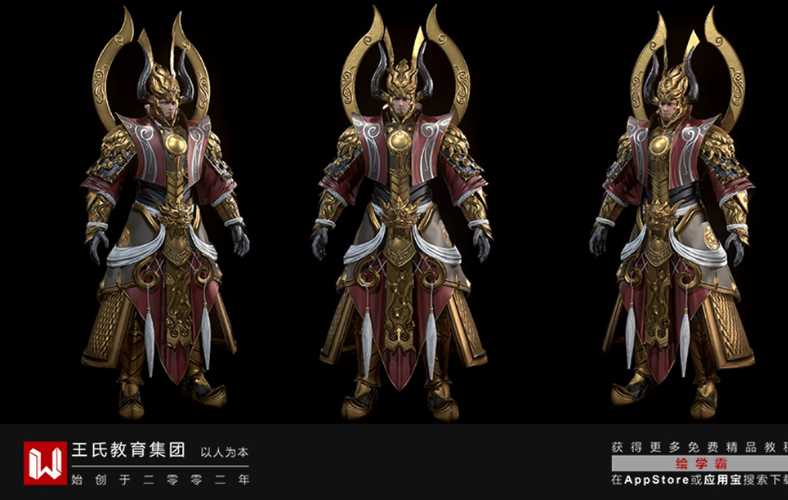
maya崩溃后如何找回数据?
3288人 阅读
2021-03-24

maya给模型进行上色教程
3266人 阅读
2021-04-29

3dmax模型贴图不显示有什么方法解决?
3257人 阅读
2021-04-24

3dmax物体上的坐标轴不能移动怎么回事?
3134人 阅读
2021-04-23

C4D软件打开材质节点编辑器教程
2979人 阅读
2021-04-21

3DMAX如何设置路径跟随?
2912人 阅读
2021-07-29







